関連ソフト WordExcelOffice 2013/2016/2019/2021/365
WordやExcelにて新規作成は可能で「開く」からも起動可能だが、作成した既存ファイルのアイコンから直接ダブルクリックなどで開こうとしても起動できないというケースがあります。
この記事ではそういったケースの対処方法を紹介します。
目次
対処策1.プレビューウインドウ/詳細ウインドウをOFFにする
エクスプローラーから既存ファイルのアイコンをダブルクリックした際、「応答なし」になる場合はエクスプローラーの表示設定を変更することで改善できる場合があります。
1.エクスプローラー画面上部の「表示」タブをクリックします。
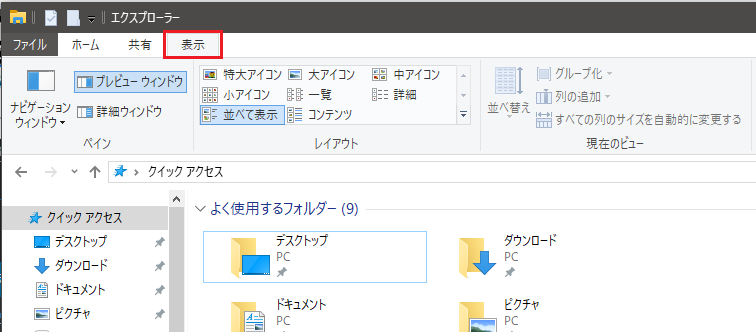
2.プレビューウインドウ or 詳細ウインドウのどちらかが青く反転していた場合はクリックしてOFFにします。
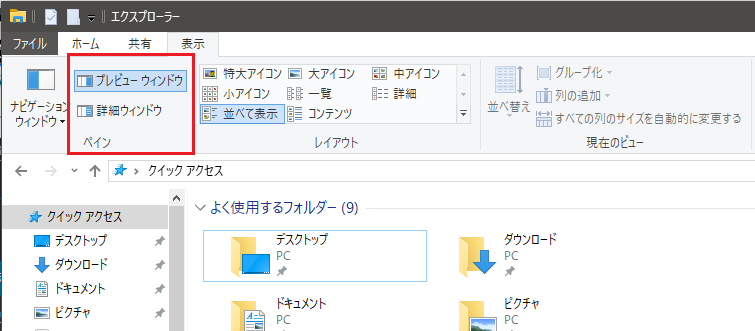
対処策2.クイック修復
複数のOfficeがインストールされている場合、既定のアプリ設定が不具合を起こして既存ファイルのみ起動できないもしくは古いOfficeで開かれてしまうことがあります。
その場合は、「クイック修復」を行うことで改善できる場合があります。
1.Windowsの設定を開き、「アプリ」をクリックします。
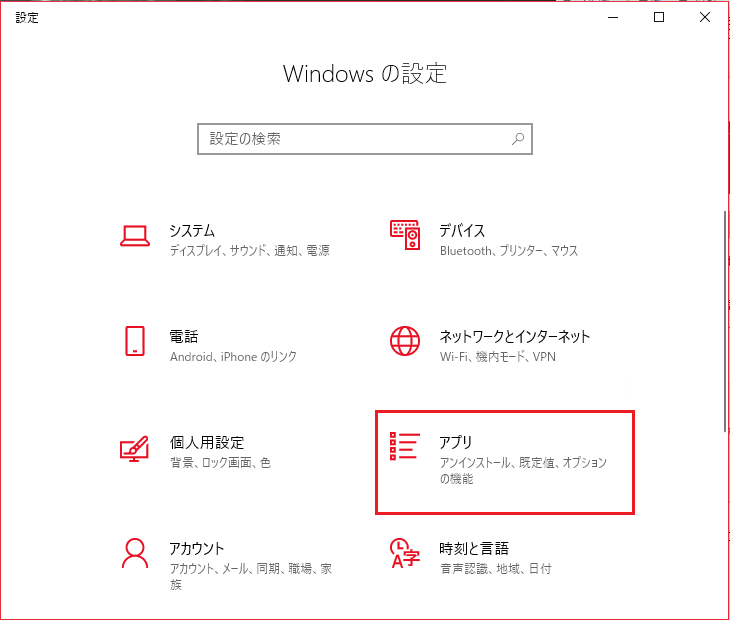
2.「アプリと機能」から、Microsoft Office ~を選択して [変更] をクリックします。
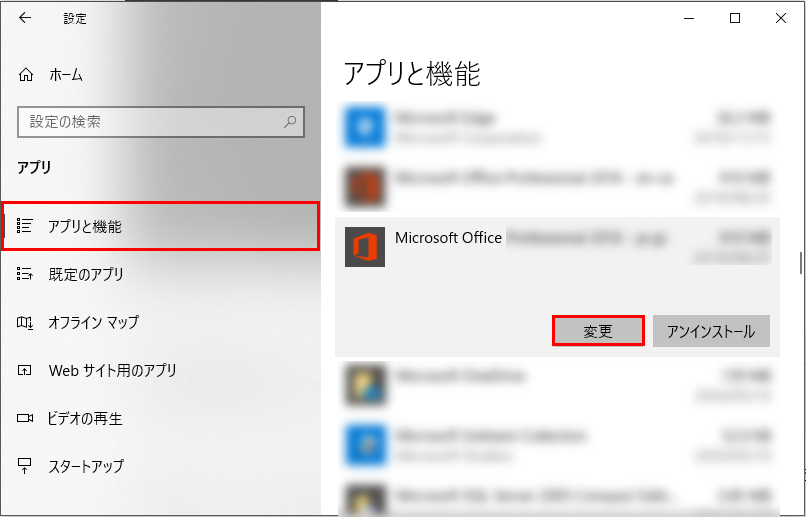
3.「クイック修復」を選択し、[修復] をクリックします。
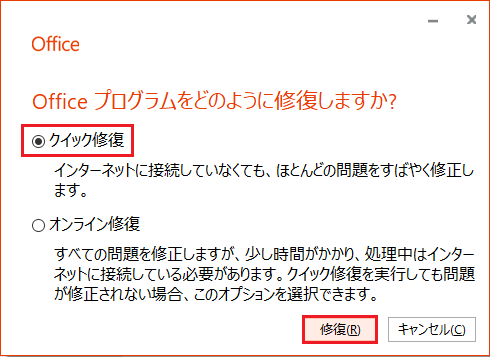
4.確認を求められるので、もう一度 [修復] をクリックします。
5.「修復が完了しました。」と表示されたら、[閉じる] をクリックします。
クイック修復が終わった後は既存ファイルのアイコンから起動できるか確認してください。






